| Win10电脑无法正常安装软件怎么办? | 您所在的位置:网站首页 › ie无法安装软件怎么回事 › Win10电脑无法正常安装软件怎么办? |
Win10电脑无法正常安装软件怎么办?
|
当前位置:系统之家 > 系统教程 > Win10电脑无法正常安装软件怎么办?
Win10电脑无法正常安装软件怎么办?
时间:2022-02-08 10:16:01 作者:辰奕 来源:系统之家 1. 扫描二维码随时看资讯 2. 请使用手机浏览器访问: https://m.xitongzhijia.net/xtjc/20220208/239599.html 手机查看 评论 反馈  网盘下载
技术员联盟 Ghost Win10 64位 专业版 V2022.01
网盘下载
技术员联盟 Ghost Win10 64位 专业版 V2022.01
大小:4.78 GB类别:Windows 10系统 目前已经有非常多的用户都在使用Win10操作系统,但是最近有不少小伙伴在使用的时候发现电脑无法正常的安装软件,导致电脑无法正常的使用,遇到这种问题我们应该怎么解决呢?其实方法非常简单,具体一起看看吧! 系统无法安装软件解决方法: 1、按 Win + i 组合键,可以快速打开Windows 设置窗口,同时也能在搜索框中查找设置,点击更新和安全(Windows 更新、恢复、备份);如图所示: 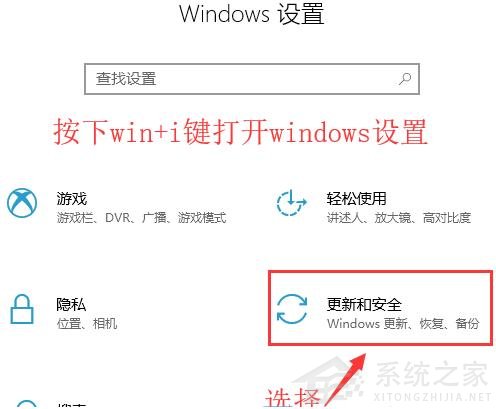
2、设置窗口中,点击左侧Windows 安全中心,再点击右侧病毒和威胁防护(需要执行操作);如图所示: 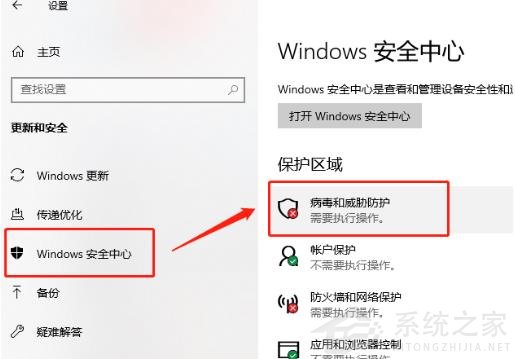
3、Windows 安全中心窗口,在病毒和威胁防护下,找到并点击管理设置;如图所示: 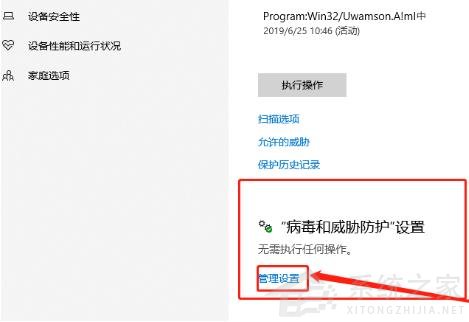
4、病毒和威胁防护设置下,关闭实时保护和云提供的保护即可;如图所示: 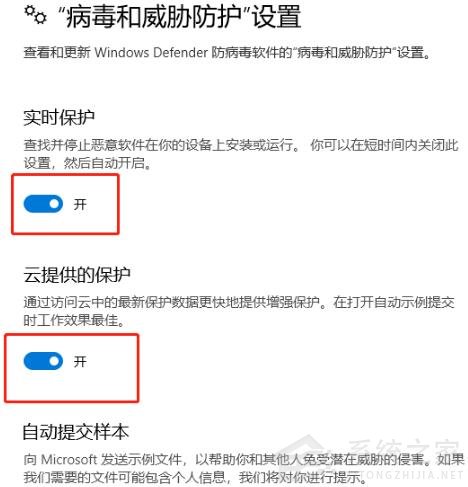
关于win10系统无法安装软件的解决方法就为用户们详细介绍到这边了,如果用户们遇到了同样的问题,可以参考以上方法步骤进行操作哦,希望本篇教程对大家有所帮助,更多精彩教程请关注系统之家官方网站。 标签 win10教程电脑提示:磁盘上没有足够的空间完成此操作怎么办? 下一篇 > Win10电脑的网络配置器怎么选择?Win10选择网络配置器方法教程 相关教程 电脑桌面不能自动刷新怎么办 Win10共享文件夹无法访问怎么办 Win10重置此电脑初始化失败怎么解决 Win10开机密码无法输入怎么办 Win10打印机怎么添加共享? 台式电脑Win10装什么版本比较好-台式电脑Win1... 最新Windows10中文版免费下载大全 Win10系统哪个版本性能最好? Win10一玩游戏CPU就占用100%怎么办? 电脑打开设置提示ms-settings:display怎么办...
Win10选21H2还是22H2好? 
Win10无线网络不显示?五种方法帮你解决Win10没有wlan选项 
电脑C盘内存满了怎么清理内存?七种方法轻松搞定! 
Win10打印机共享0x0000709怎么解决?打印机操作无法完成错误0x0000709解决方法 发表评论共0条  没有更多评论了
没有更多评论了
评论就这些咯,让大家也知道你的独特见解 立即评论以上留言仅代表用户个人观点,不代表系统之家立场 |
【本文地址】